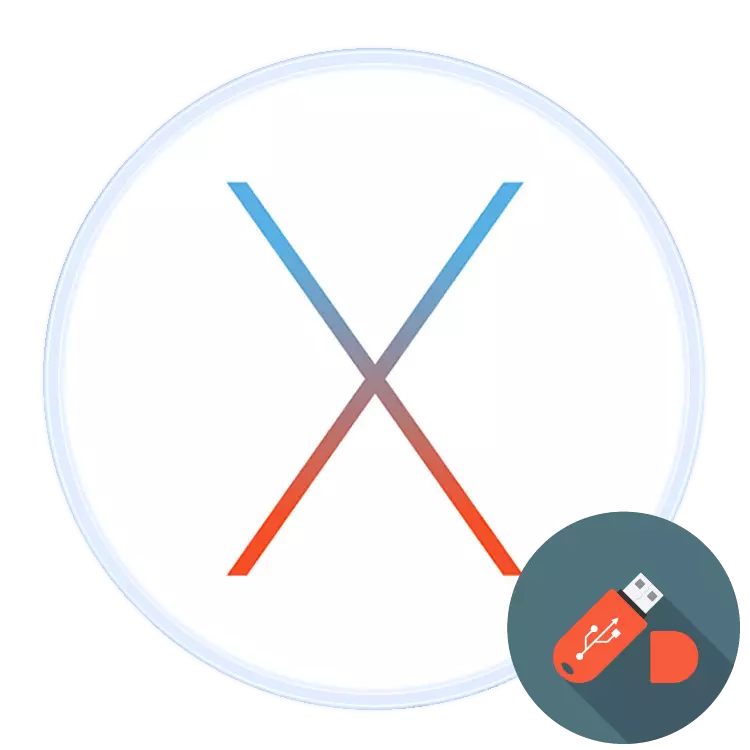
Apples bærbare computere understøtter arbejde med aftagelige USB-luftfartsselskaber som flashdrev, så de kan og skal bruges til at overføre information mellem MacBuck og en anden computer. I dag vil vi fortælle dig, hvordan et sådant drev kan opdages på "Apple" laptop.
Åbn et flashdrev på McBook
Fremgangsmåden til åbning af et USB-medie på MacBook er næsten ikke anderledes end på nogen anden bærbar computer.
- Tilslut drevet til USB-porten på enheden eller til navet.
- Du skal vente et stykke tid, indtil minuttet, indtil flashdrevet bestemmes af systemet. Som standard vises en kortvarig adgangsgenvej i de nyeste versioner af MacOS (High Sierra og Mojave) på skrivebordet - Dobbeltklik på den for at se indhold.
- Hvis den angivne genvej vises, kan adgang til flashdrevet opnås via Finder - Åbn den fra Dock Panel.

Find "Place" -blokken på venstre menu - navnet på det tilsluttede medie skal vises i det. Klik på den for at få adgang til filerne på flashdrevet.
- Indholdet af USB-drevet vil være tilgængeligt for visning, kopiering, flytning og ændret.



Proceduren er elementær, selv en uerfaren MacOS-bruger vil klare den.
Løsninger mulige problemer
Selv MacOS er ikke forsikret mod fejl, herunder under forbindelsen af flashdrevene. Overvej de hyppigste af problemerne.MacBook genkender ikke USB-flashdrevet
Det mest almindelige problem er fraværet af en systemreaktion for at forbinde drevet. Årsagerne til dette kan være en masse både software og hardware. Overvej den optimale sekvens af handlinger i en sådan situation.
- Først og fremmest skal du tilslutte USB-flashdrevet til en anden USB-stik på enheden eller på navet.
- Kontroller, om drevet kører på en anden computer, kører Windows eller Linux. Kontroller samtidig, hvilken filsystemformatformateret flashdrev - MacOS ikke virker med drev formateret i Linux-baserede (EXT *) systemer.
- Kontroller USB-stik på MacBuke, tilslutning af andre gadgets til dem.
Hvis drevet fungerer i andre systemer, er problemet sandsynligvis i din enhed eller et hub. Sidstnævnte kan erstattes uden meget vanskeligheder, mens Apple-laptopfejlene ikke fungerer uafhængigt og skal kontakte servicecenteret.
Flash-drevet åbnes, men filerne kopieres ikke til det.
Nogle gange står MacBook-brugeren et problem, når USB-drevet åbnes uden problemer, filerne på den kan startes eller kopieres, men det går ikke ud af data fra MacOS. Det betyder, at det tilsluttede flashdrev formateres i NTFS-filsystemet, for at udtrække, hvorfra "Apple" -filerne kan, men ikke skrive til det.
Der er to udgange fra denne situation. Den første er at bruge en Windows-computer, på hvilken drevet skal formateres i FAT32 eller Exfat-systemet, med hvilke MacOS kan fungere uden problemer.
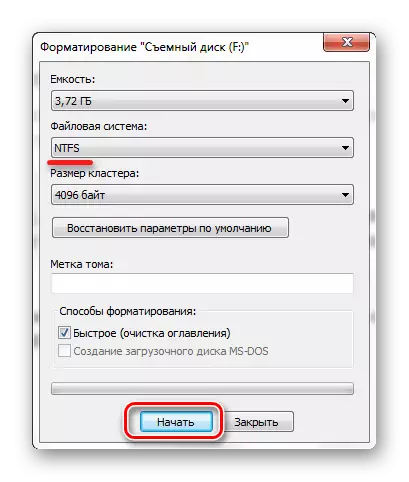
Læs mere: Formatering af flashdrev i Windows
Den anden måde er at indlæse et specielt værktøj, der giver dig mulighed for fuldt ud at manipulere med medier i NTFS. Den mest berømte af dem er Paragon NTFS til Mac.
Download Paragon NTFS til Mac
Værktøjet giver dig mulighed for at gennemføre driften af montering og afmontering af drev i NTFS-format, samt verifikation af disks til fejl.

Konklusion.
Åbn et flashdrev på MacBook er ikke sværere end på nogen anden computer, selvom der opstår vanskeligheder med definitionen af nogle filsystemer.
